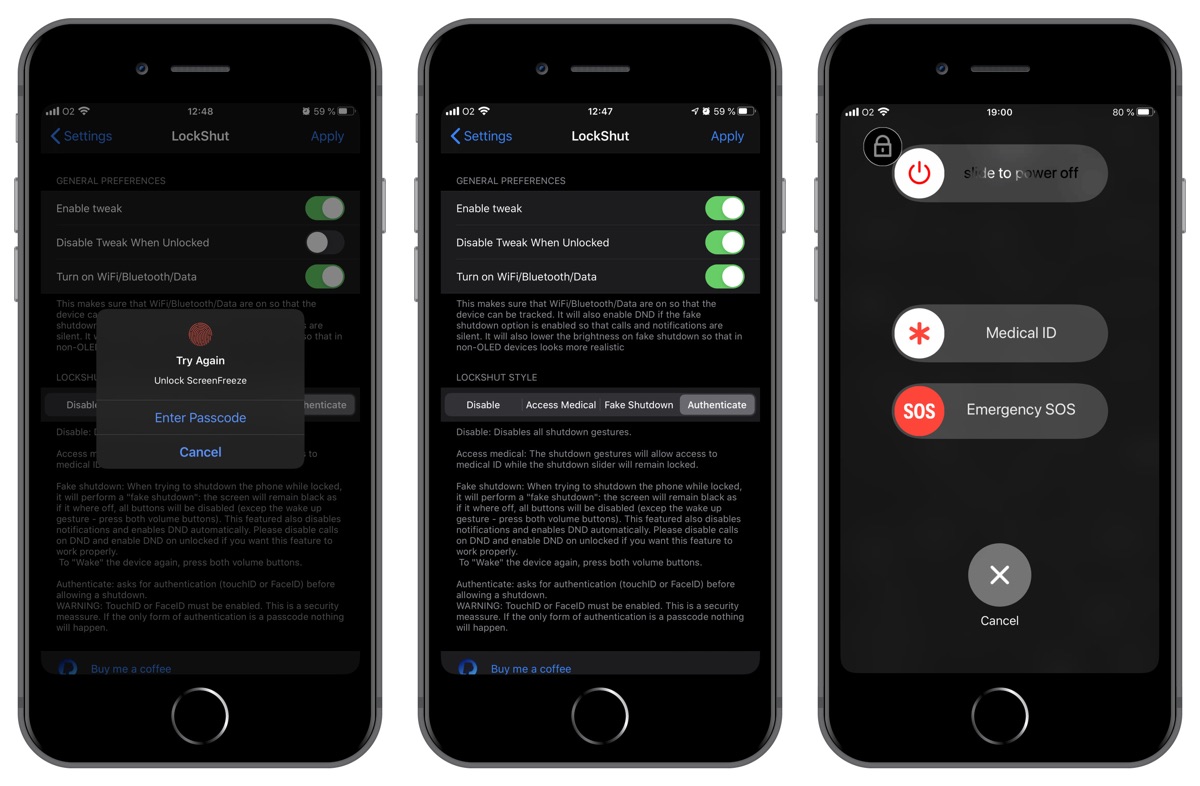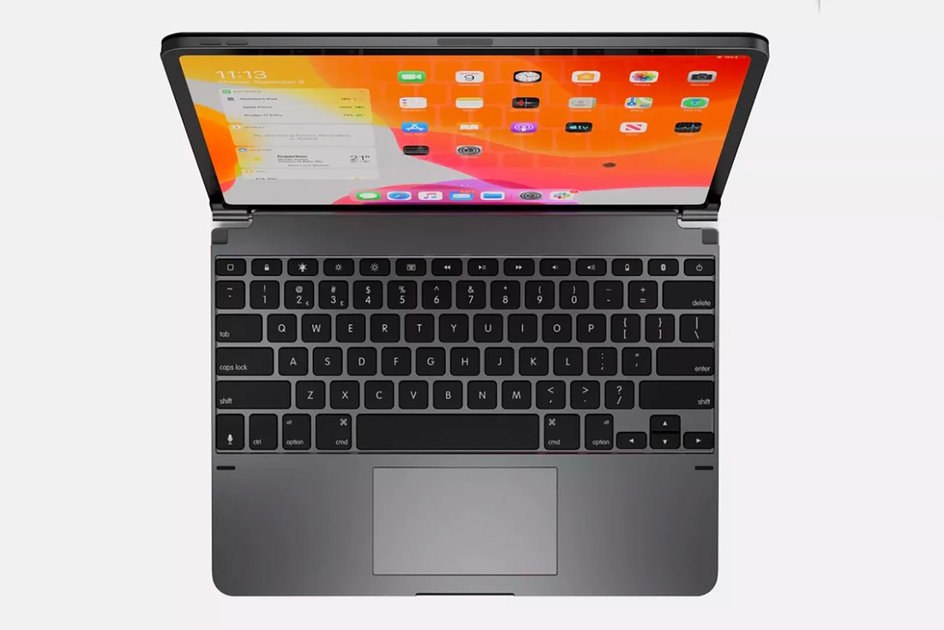Cara melihat ruang yang tersedia untuk iPhone atau iPad

Jumlah barang yang kami simpan di ponsel kami saat ini terus bertambah. Hal ini disebabkan, antara lain, karena penggabungan kamera yang bagus yang memungkinkan kami mengambil foto dan video berkualitas. Selain itu, penggunaan aplikasi, mengunduh file atau mengelola email dari ponsel membuat kita mengisi memori dengan sangat cepat.
Tidak ada keraguan bahwa memori adalah aspek penting dan sangat penting bagi kebanyakan dari kita, karena jika kita tidak memilikinya, telepon tidak akan berfungsi secara optimal dan kita mungkin tidak dapat menggunakannya dengan benar.
Itulah mengapa penting untuk mengetahui berapa banyak ruang penyimpanan yang tersisa di perangkat, sehingga kami dapat mengelolanya dengan cara yang benar dan kami kehabisan ruang kosong di saat-saat penting seperti liburan atau selama acara. Di bawah ini, kita akan melihat langkah-langkah yang perlu Anda ambil untuk menemukan cara mengetahui berapa banyak memori yang Anda miliki di iPhone Anda langkah demi langkah.
1. Cara melihat ruang yang tersedia untuk iPhone atau iPad
Langkah 1
Hal pertama yang harus dilakukan adalah memasukkan "Pengaturan" iPhone atau iPad Anda dari layar utama ponsel.
Langkah 2
Selanjutnya, Anda harus memilih bagian "Umum" di antara semua opsi yang tersedia.
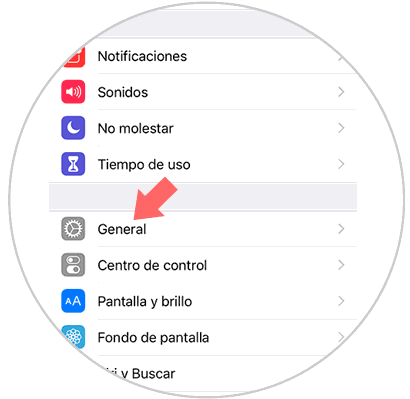
Langkah 3
Setelah Anda berada di Umum, Anda harus memilih "Penyimpanan iPhone"
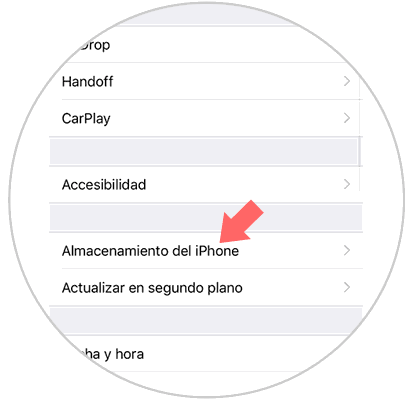
Langkah 4
Akhirnya Anda akan melihat penyimpanan yang telah Anda gunakan. Jika Anda ingin tahu berapa banyak yang tersisa, cukup kurangi total yang digunakan.
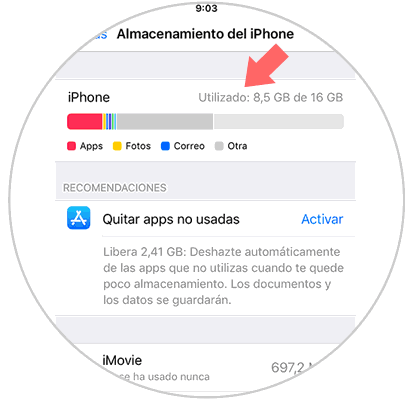
2. Cara mengosongkan ruang penyimpanan di iPhone atau iPad Anda dengan iCloud
Setelah memeriksa ruang penyimpanan kosong di ponsel atau tablet Anda, Anda mungkin ingin membebaskannya sehingga Anda dapat terus mengumpulkan konten. Salah satu opsi adalah untuk mengaktifkan foto iCloud. Ini akan secara otomatis mengunggah semua foto dan video ke cloud, tanpa harus menyimpan konten ini ke perangkat. Untuk melakukan ini, ikuti langkah-langkah selanjutnya:
Langkah 1
Yang pertama adalah memasukkan telepon "Pengaturan".
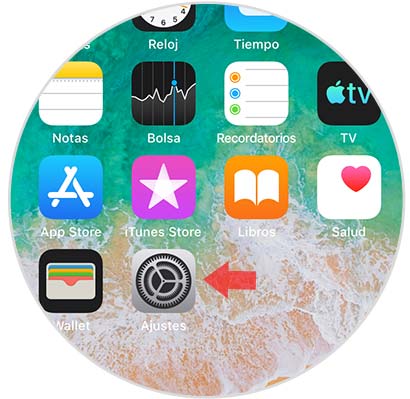
Langkah 2
Kemudian pilih bagian "Foto"
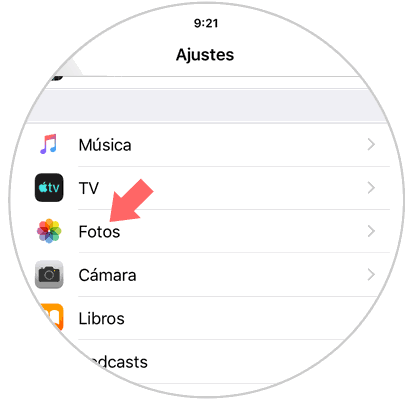
Langkah 3
Setelah di sini, Anda harus memindahkan tab "Foto di iCloud" untuk mengaktifkan.
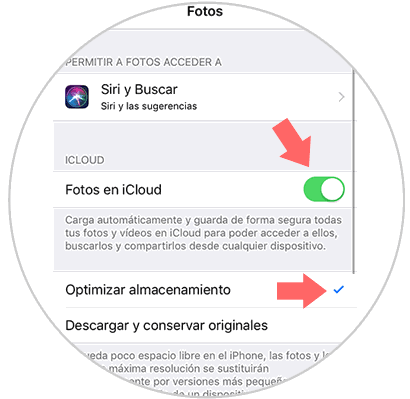
Catatan
Anda dapat memilih untuk mengoptimalkan penyimpanan sehingga jika ada lebih sedikit ruang kosong di iPhone Anda, foto dan video dengan resolusi tertinggi secara otomatis diganti oleh versi yang lebih kecil. Versi resolusi maksimum dapat diunduh dari iCloud.
3. Cara mengosongkan ruang penyimpanan di iPhone atau iPad Anda dengan menghapus aplikasi
Jika kami ingin terus mengosongkan ruang atau mencari cara lain untuk melakukannya, kami juga dapat mengaktifkan fungsi yang menghapus aplikasi yang tidak digunakan untuk secara otomatis membebaskan ruang ini. Untuk melakukan ini, Anda harus melakukan hal berikut:
Langkah 1
Hal pertama yang harus dilakukan adalah memasukkan "Pengaturan" telepon Anda.
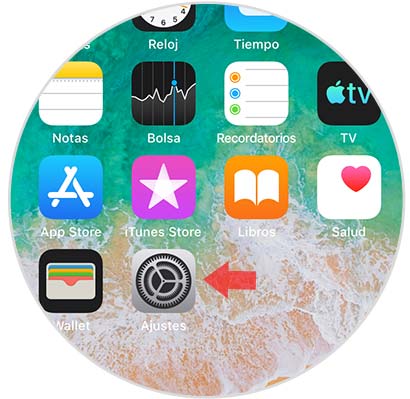
Langkah 2
Maka Anda harus masuk ke bagian "Umum"
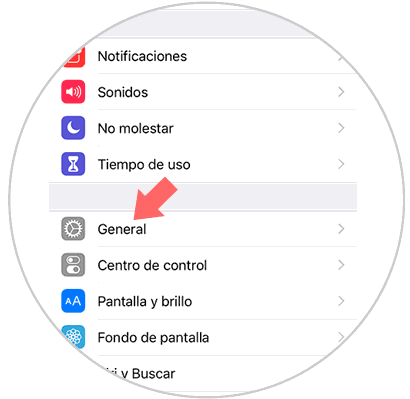
Langkah 3
Hal selanjutnya yang harus dilakukan adalah memasuki area "Penyimpanan iPhone"
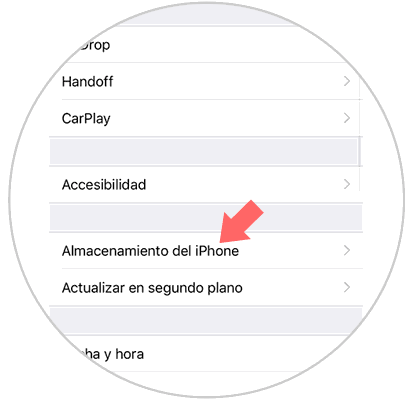
Langkah 4
Akhirnya, Anda akan melihat bagian yang mengatakan "Hapus aplikasi yang tidak digunakan." Anda harus mengaktifkan opsi ini.
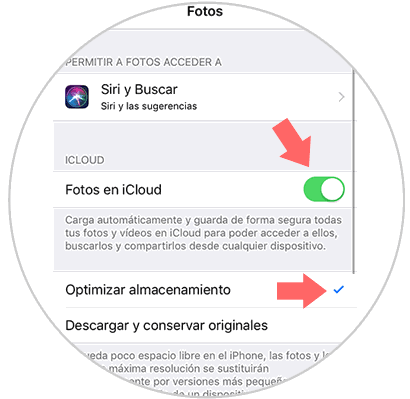
Dengan cara ini, Anda dapat mengelola penyimpanan iPhone atau iPad Anda dengan mudah dan cepat.